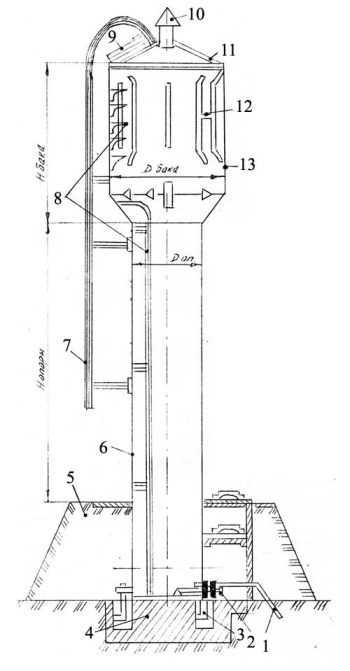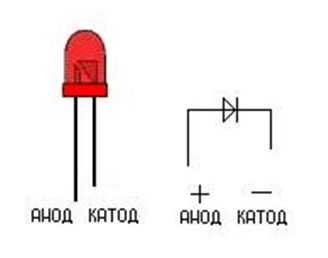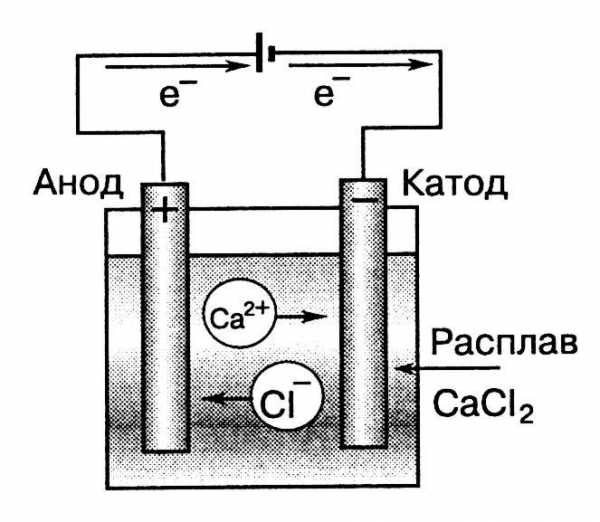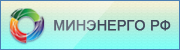Android-приложение SatFinder. Программа для поиска спутников с помощью телефона. Приложение для настройки спутниковых антенн мтс
Android-приложение SatFinder. Программа для поиска спутников с помощью телефона
Android-приложение SatFinder – компактное и удобное приложение для устройств на платформе Android. Данная программа поможет найти спутник и настроить на него антенну, сделать скриншоты, а также обладает еще очень широкими возможностями, при этом не требовательна к ресурсам вашего девайса.
Сайт разаработчика: http://www.ftpcafe.comСкачать приложение SatFinder на Android-маркетеТребования: Android 2.0 и вышеПоставляется бесплатно.
Возможности Android-приложения SatFinder
- показывает азимут
- высоту и наклон конвертера для вашего местоположения (на основе координат GPS)
- имеет список спутников
- имеет список каналов
- результат показывается и как числовые данные и как наглядная графика на Google-картах
- встроенный компас, поможет найти правильный азимут спутника.
Список спутников, достаточно полный, так что приложения должны работать по всему миру.
Начиная с версии 1.07 в приложении добавлен список каналов, загружаемых из интернета.
Для использования данной программы ваш телефон должен иметь активный GPS приемник для определения координат местоположения. Данные полученные от GPS приемника обладают достаточной точностью, так как погрешность определения координат не является существенной для определения положения спутников.
Примечание: для того, чтобы получить наиболее точные показания азимута, вы должны откалибровать компас телефона путем поворота телефона несколько раз вокруг всех трех осей, после запуска программы.
Как работать с Android-приложением SatFinder
Для нормальной работы приложения, телефон должен находиться в вертикальном положении. Это положение, в котором отображение положения спутников через объектив камеры будет наиболее точным.


Поиск спутника может проводиться в двух вариантах:
1. отображение дуги с расположенными на ней спутниками (пояса Кларка) на небосклоне2. точное определение конкретного положения выбранного спутника с помощью прицела.
Отображение дуги, на которой расположены все спутники (пояс Кларка), позволяет реалистично оценить возможность настройки на нужный спутник в выбранном вами месте, определить наличие мешающих препятствий, таких как ветки деревьев, крыши и стены домов и т.п. Более того: вы можете сделать скриншот (копию изображения) экрана, для того, чтобы в последующем, в удобной обстановке, сделать подробный анализ выбранного для настройки места. Для этого достаточно просто коснуться пальцем любого места на экране коммуникатора и копия изображения экрана запишется в память телефона.
Точное определение положения спутника с помощью прицела используется для поиска или "захвата" нужного спутника. В этом режиме на экране отображается название выбранного спутника, его азимут и угол возвышения. В середине экрана желтые стрелки указывают, в каком направлении следует поворачивать телефон для настройки на спутник.
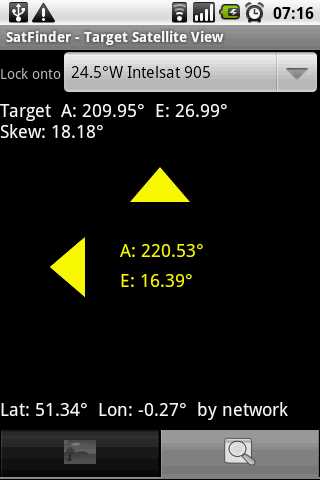
После того, как ваш девайс будет точно наведен на спутник, стрелки станут зелеными и включится звуковой сигнал.
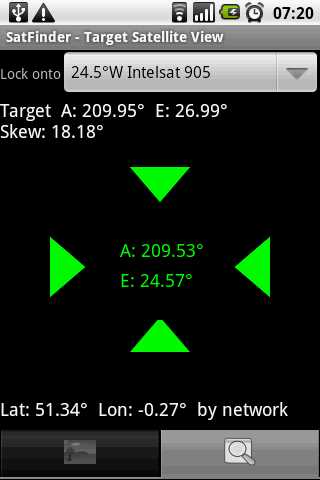
Пункты меню:
1. Настройки меню содержат три пункта:
Satellite list - Здесь можно выбрать, какие спутники будут показаны в обоих основных вкладках и отменить те, которые не нужны. Список содержит все основные спутники. Однако, по умолчанию, спутники, которые находятся ниже линии горизонта для вашего местоположения, не выводятся.
Target Tolerance – Здесь можно выставить степень точности измерения. То есть, при каком приближении к спутнику (в градусах) начнет срабатывать датчик (когда стрелка прицела будет становиться зеленой). По умолчанию установлено 3 градуса, так как на практике, даже если телефон находится в положении захвата спутника, при значениях меньше 3 градусов, точность показаний не увеличивается, а скорее наоборот, захват спутника будет все время срываться.
Audio Alert - При активации этого пункта прозвучит звуковой сигнал тогда, когда будет произведен захват спутника. В это же время произойдет автоматическое снятие скриншота.
Вывод:
По результатам исследования 3 программ Dish Pointer, Satellite Finder и SatFinder, последняя производит впечатление наиболее серьезной и профессионально исполненной. Она имеет возможность делать скриншоты экрана, как автоматически, так и по желанию. При настройке на спутник издает хорошо слышимый звуковой сигнал. Принцип захвата спутника в виде прицела реализован достаточно качественно: прицел хорошо виден и при точном наведении на спутник четко фиксирует его.
Недостатком этой программы является плохо различимая дуга со спутниками, неудачно выбран цвет (зеленый) да и сами точки с отметками спутников на дуге весьма малы. Эта функция наиболее удачно реализована в программе Dish Pointer. Здесь дуга со спутниками очень хорошо видна, даже на фоне яркого неба, что позволяет без проблем оценить положение нужного спутника на небосклоне.
Аналогичный принцип захвата спутника ( в виде прицела) есть и в программе Satellite Finder, но там сам прицел небольшой и плохо виден, особенно на фоне неба. Звук тоже слабый, а сам процесс фиксации спутника сложнее.
Исходя из результатов знакомства с 3 программами, складывается такое мнение:
Если задача стоит только в оценке положения спутника перед началом установки - виден ли спутник из предполагаемого места установки, не закрывают ли его какие-нибудь препятствия, то лучше всего пользоваться программой Dish Pointer, с ее ярким и наглядным поясом Кларка. Сама программ очень проста в использовании и наглядна.
Если же вы хотите как можно точнее оценить положение спутника, то видимо имеет смысл воспользоваться программой SatFinder с ее удобным и ярким прицелом, точной фиксацией спутника и автоматическим созданием скриншота. Если бы это программа имела такой же вид спутниковой дуги, как Dish Pointer, то большего и не надо было бы.
Но, хотелось бы заметить, что все эти приложения помогают настраиваться не на сам спутник, а на некое вычисленное, на основе полученных от GPS приемника, координат положения места настройки, и заложенных в программу данных положения спутника, значение. То есть, на некоторую математическую модель, на результат вычислений, выведенный на экран. А настройка при помощи ресивера, либо спутникового сатфиндера выполняется непосредственно по физическому положению искомого спутника, конкретно по его сигналу. Соответственно, все эти программы хоть и являются лишь вспомогательным инструментом, все же могут быть иной раз весьма полезны, особенно при оценке возможности настройки антенны в затрудненных условиях.
Источник: http://www.satinternet.ruВ редакции Андрея Щукина
satworld.ru
Android-приложение SatFinder. Программа для поиска спутников с помощью телефона
Android-приложение SatFinder – компактное и удобное приложение для устройств на платформе Android. Данная программа поможет найти спутник и настроить на него антенну, сделать скриншоты, а также обладает еще очень широкими возможностями, при этом не требовательна к ресурсам вашего девайса.
Сайт разаработчика: http://www.ftpcafe.comСкачать приложение SatFinder на Android-маркетеТребования: Android 2.0 и вышеПоставляется бесплатно.
Возможности Android-приложения SatFinder
- показывает азимут
- высоту и наклон конвертера для вашего местоположения (на основе координат GPS)
- имеет список спутников
- имеет список каналов
- результат показывается и как числовые данные и как наглядная графика на Google-картах
- встроенный компас, поможет найти правильный азимут спутника.
Список спутников, достаточно полный, так что приложения должны работать по всему миру.
Начиная с версии 1.07 в приложении добавлен список каналов, загружаемых из интернета.
Для использования данной программы ваш телефон должен иметь активный GPS приемник для определения координат местоположения. Данные полученные от GPS приемника обладают достаточной точностью, так как погрешность определения координат не является существенной для определения положения спутников.
Примечание: для того, чтобы получить наиболее точные показания азимута, вы должны откалибровать компас телефона путем поворота телефона несколько раз вокруг всех трех осей, после запуска программы.
Как работать с Android-приложением SatFinder
Для нормальной работы приложения, телефон должен находиться в вертикальном положении. Это положение, в котором отображение положения спутников через объектив камеры будет наиболее точным.


Поиск спутника может проводиться в двух вариантах:
1. отображение дуги с расположенными на ней спутниками (пояса Кларка) на небосклоне2. точное определение конкретного положения выбранного спутника с помощью прицела.
Отображение дуги, на которой расположены все спутники (пояс Кларка), позволяет реалистично оценить возможность настройки на нужный спутник в выбранном вами месте, определить наличие мешающих препятствий, таких как ветки деревьев, крыши и стены домов и т.п. Более того: вы можете сделать скриншот (копию изображения) экрана, для того, чтобы в последующем, в удобной обстановке, сделать подробный анализ выбранного для настройки места. Для этого достаточно просто коснуться пальцем любого места на экране коммуникатора и копия изображения экрана запишется в память телефона.
Точное определение положения спутника с помощью прицела используется для поиска или "захвата" нужного спутника. В этом режиме на экране отображается название выбранного спутника, его азимут и угол возвышения. В середине экрана желтые стрелки указывают, в каком направлении следует поворачивать телефон для настройки на спутник.
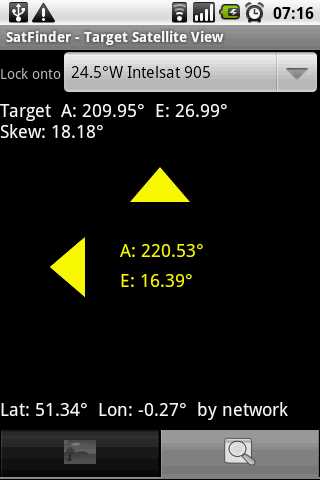
После того, как ваш девайс будет точно наведен на спутник, стрелки станут зелеными и включится звуковой сигнал.
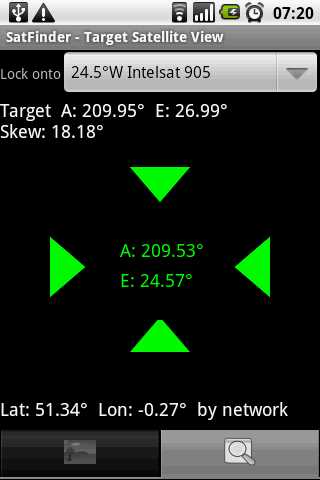
Пункты меню:
1. Настройки меню содержат три пункта:
Satellite list - Здесь можно выбрать, какие спутники будут показаны в обоих основных вкладках и отменить те, которые не нужны. Список содержит все основные спутники. Однако, по умолчанию, спутники, которые находятся ниже линии горизонта для вашего местоположения, не выводятся.
Target Tolerance – Здесь можно выставить степень точности измерения. То есть, при каком приближении к спутнику (в градусах) начнет срабатывать датчик (когда стрелка прицела будет становиться зеленой). По умолчанию установлено 3 градуса, так как на практике, даже если телефон находится в положении захвата спутника, при значениях меньше 3 градусов, точность показаний не увеличивается, а скорее наоборот, захват спутника будет все время срываться.
Audio Alert - При активации этого пункта прозвучит звуковой сигнал тогда, когда будет произведен захват спутника. В это же время произойдет автоматическое снятие скриншота.
Вывод:
По результатам исследования 3 программ Dish Pointer, Satellite Finder и SatFinder, последняя производит впечатление наиболее серьезной и профессионально исполненной. Она имеет возможность делать скриншоты экрана, как автоматически, так и по желанию. При настройке на спутник издает хорошо слышимый звуковой сигнал. Принцип захвата спутника в виде прицела реализован достаточно качественно: прицел хорошо виден и при точном наведении на спутник четко фиксирует его.
Недостатком этой программы является плохо различимая дуга со спутниками, неудачно выбран цвет (зеленый) да и сами точки с отметками спутников на дуге весьма малы. Эта функция наиболее удачно реализована в программе Dish Pointer. Здесь дуга со спутниками очень хорошо видна, даже на фоне яркого неба, что позволяет без проблем оценить положение нужного спутника на небосклоне.
Аналогичный принцип захвата спутника ( в виде прицела) есть и в программе Satellite Finder, но там сам прицел небольшой и плохо виден, особенно на фоне неба. Звук тоже слабый, а сам процесс фиксации спутника сложнее.
Исходя из результатов знакомства с 3 программами, складывается такое мнение:
Если задача стоит только в оценке положения спутника перед началом установки - виден ли спутник из предполагаемого места установки, не закрывают ли его какие-нибудь препятствия, то лучше всего пользоваться программой Dish Pointer, с ее ярким и наглядным поясом Кларка. Сама программ очень проста в использовании и наглядна.
Если же вы хотите как можно точнее оценить положение спутника, то видимо имеет смысл воспользоваться программой SatFinder с ее удобным и ярким прицелом, точной фиксацией спутника и автоматическим созданием скриншота. Если бы это программа имела такой же вид спутниковой дуги, как Dish Pointer, то большего и не надо было бы.
Но, хотелось бы заметить, что все эти приложения помогают настраиваться не на сам спутник, а на некое вычисленное, на основе полученных от GPS приемника, координат положения места настройки, и заложенных в программу данных положения спутника, значение. То есть, на некоторую математическую модель, на результат вычислений, выведенный на экран. А настройка при помощи ресивера, либо спутникового сатфиндера выполняется непосредственно по физическому положению искомого спутника, конкретно по его сигналу. Соответственно, все эти программы хоть и являются лишь вспомогательным инструментом, все же могут быть иной раз весьма полезны, особенно при оценке возможности настройки антенны в затрудненных условиях.
Источник: http://www.satinternet.ruВ редакции Андрея Щукина
satworld.ru
Настройка спутниковой антенны с помощью программы для Android
Содержание
[ Раскрыть]
[ Скрыть]

SatFinder подойдет лучше всего?
Программа для настройки спутниковой антенны для Андроид поможет настроить телевидение намного быстрее, а сама настойка будет еще и удобнее. В магазине Google Play можно найти довольно много подобных предложений, но самой удобной является SatFinder. Она использует все возможности современных мобильных устройств и помогает проводить все настройки максимально эффективно.
Скачать
Сразу стоит отметить, что несмотря на большое количество полезных функций, эту программу можно скачать абсолютно бесплатно. Для её установки на своё андроид-устройство необходимо перейти по ссылке:
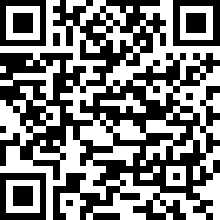
Для полноценной работы приложения необходимо наличие в смартфоне GPS. После запуска SatFinder необходимо подождать, пока программа определит ваше местоположение. При работе с программой рекомендуется держать устройство в вертикальном положении, это позволит определять координаты намного точнее.
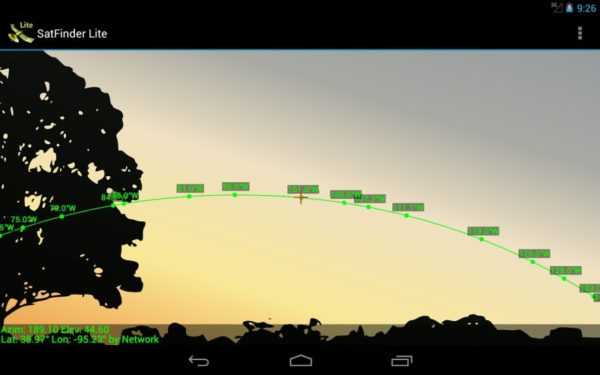
Скрин поиска с помощью камеры
Поиск спутника может осуществляться в двух режимах, каждый из которых имеет свои преимущества. Можно посмотреть расположение спутников с помощью камеры. Они будут отображены в виде дуги (т. н. Пояс Кларка). Это позволит максимально объективно оценить все препятствия, которые могут мешать настройке спутниковой антенны. Есть возможность сделать скриншот прямо в приложении, что актуально если настройки производятся в месте, где плохо работает GPS.
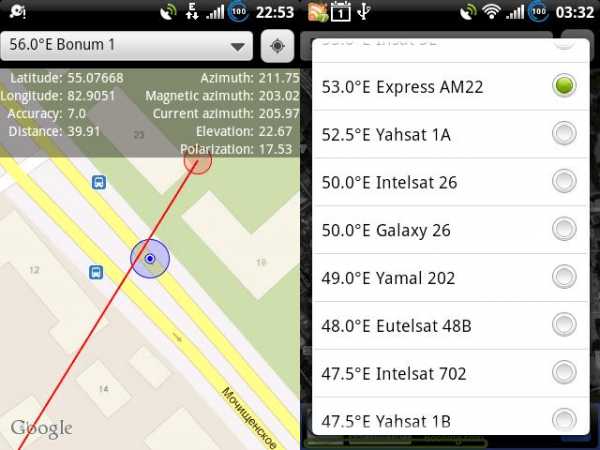
Скрины отображения на карте и списка спутников
Второй режим позволяет находить спутник с помощью точного «прицела». Такая функция поможет откорректировать направление спутниковой антенны. При этом на экране будут отображаться стрелки. Они окрашены в желтый цвет и указывать направление, в котором следует двигать телефон до тех пор, пока он не будет направлен точно на спутник. После этого цвет стрелок поменяется на зеленый.
По окончании точного определения местоположения, будет намного проще провести все настройки спутниковой антенны. Вам при этом не нужно постоянно менять углы наклона, ведь после всех необходимых операций с приложением SatFinder вы будет точно знать, куда именно стоит направлять тарелку.
Плюсы
- определение положения пользователя ОС Андроид с помощью GPS;
- два режима поиска спутников;
- точное определение сателлитов;
- простой и интуитивно понятный интерфейс для ОС Андроид;
- отсутствие рекламы.
Минусы
- неудачно подобран цвет для отображения спутников на устройстве (не всегда видно на фоне неба).
Видео «Работа приложения SatFinder на Андроид устройстве»
В этом коротком ролике вы увидите, как программа находит и отображает объекты с помощью камеры мобильного телефона с ОС Андроид.
andrbot.com
Быстрая установка и настройка спутниковой тарелки своими руками.
Сегодня мы будем учиться, как можно быстро настроить спутниковую антенну. Настраивать её будем на спутник EUTELSAT 36A/B 36°E. Там расположены НТВ Плюс, Триколор ТВ, Лебедь. Но нас больше интересуют НТВ Плюс и Триколор ТВ.
Для этого нам понадобится сама антенна с крепежомИ инструменты:
с крепежомИ инструменты:
- Несколько анкеров 6 мм диаметром и 6 см длиной, или можно взять 8*8;
- Ключи;
- Канцелярский нож;
- Кусачки или плоскогубцы.
- Также нам понадобится перфоратор для того, чтобы просверлить дырки в стене.

Дома или где-то в удобном месте для начала требуется собрать антенну, т.е. сразу закрепить штангу, которая держит конвертер, закрепить сам конвертер, всё крепление и собрать стойку. Её мы будем крепить на стену.
Перед установкой крепления на стену нужно определиться с местом, куда, собственно, будем её крепить. Место должно быть свободным, вокруг не должно быть деревьев, каких-либо дополнительных проводов.
Трубу крепления нужно приложить к стене так, чтобы она была максимально вертикальной, можно померить по уровню.
Прикладываем трубу, куда нам нужно, в отверстия чем-нибудь, например, отверткой или маркером делаем метки на стене.
 Затем убираем трубу и сверлим в стене отверстия.
Затем убираем трубу и сверлим в стене отверстия.
Устанавливаем наше крепление на стену, одев его на уже вставленные заранее 3 анкера.
Старательно закрепляем всё это анкерными гайками.
 Затем берем в руки антенну, слегка ослабив на ней крепление, и надеваем его на трубу, закрепляя так, чтобы конструкция хорошо держалась, но могла немного двигаться вправо/влево.
Затем берем в руки антенну, слегка ослабив на ней крепление, и надеваем его на трубу, закрепляя так, чтобы конструкция хорошо держалась, но могла немного двигаться вправо/влево.
 Для настройки любого спутника, произвольного, есть куча программ на Android и на других платформах, а также для компьютеров.
Для настройки любого спутника, произвольного, есть куча программ на Android и на других платформах, а также для компьютеров.
 Например, на телефон с платформой Android можно установить программу SatFinder
Например, на телефон с платформой Android можно установить программу SatFinder
Программа определяет наши координаты и показывает параметры настройки спутника.
Нас интересуют строки azimuth и elevation (elevation – географическое направление, куда должна быть повернута антенна).
LNB tilt – угол поворота конвертера, т.е. угол, на который конвертер должен быть максимально повернут для лучшего приема сигнала.

Кроме этой нас интересует ещё одна программа на Android - Clinomet.Эта программа, которая позволяет узнать угол наклона телефона.
Существует ещё множество подобных программ, не на Андроиде, которые позволяют измерить угол наклона, можно пользоваться любой доступной.
 При установке антенны для начала следует осмотреться, возможно, вокруг есть подсказки – другие, уже установленные антенны НТВ Плюс или Триколор ТВ, которые помогут определить нам, в какую сторону она должна быть повернута.
При установке антенны для начала следует осмотреться, возможно, вокруг есть подсказки – другие, уже установленные антенны НТВ Плюс или Триколор ТВ, которые помогут определить нам, в какую сторону она должна быть повернута.

Если таковые имеются, можно подойти к другой, уже установленной и настроенной антенне.
Конструкция у них у всех однотипная.
 Планка, которая держит конвертер, на всех должна находиться под одним и тем же углом.
Планка, которая держит конвертер, на всех должна находиться под одним и тем же углом.
Для того, чтобы померить, каким должен быть угол наклона этой планки, прислоняем к ней телефон, заранее включив необходимую программу, и видим угол наклона 64 градуса.

Следующие действия – необходимо сориентироваться на месте и вычислить, куда географически направлена антенна.Для этого нужно подойти к антенне сзади строго по центру и посмотреть перед собой.Необходимо найти вдали какой-то ориентир, на который и будем направлять нашу антенну при установке.
После чего возвращаемся к нашей и антенне и повторяем процедуру, т.е. измеряем угол наклона планки. Он, как мы определили, должен быть 64 градуса.Затем становимся за нашей антенной строго по центру, находим вдали свой ориентир и направляем антенну ровненько на него. А вот и он:
 Затем прикручиваем антенный кабель к конвертеру.
Затем прикручиваем антенный кабель к конвертеру.
Не забываем, что прикручивать кабель можно только тогда, когда он не подключен к ресиверу, или ресивер выключен. В противном случае есть вероятность, что ресивер сгорит.

Далее уже можно настраивать сам ресивер, как настраиваем обычные аналоговые каналы, т.е. сканируем, смотрим за показателями мощности и качества сигнала.
Самое главное, что саму антенну мы установили и настроили, копируя настройки с соседних рабочих антенн.
Для доказательства того, что антенна настроена правильно, есть специальный прибор Satellite Finder, с помощью которого мы и проверим, есть ли сигнал со спутника.
 После того, как мы прикрутили антенный кабель к конвертеру, стрелка на данном приборе отклоняется, т.е. делаем вывод, что датчик сигнала показывает нам наличие сигнала со спутника.
После того, как мы прикрутили антенный кабель к конвертеру, стрелка на данном приборе отклоняется, т.е. делаем вывод, что датчик сигнала показывает нам наличие сигнала со спутника.
 С помощью этого прибора можно настроить антенну так, чтобы добиться максимально высокого уровня сигнала.
С помощью этого прибора можно настроить антенну так, чтобы добиться максимально высокого уровня сигнала.
Закрепляем его на нашей антенне, а именно на трубе, которая держит конвертер, и аккуратно поворачиваем антенну вместе с этим прибором вправо/влево.
Проделывая это, смотрим, в каком положении антенны, показатели прибора будут достигать максимального значения.

После того, как мы нашли более выгодное для нас положение антенны, её можно закрепить.
В начале, мы оставляли гайки на креплении сзади недожатыми, чтобы была возможность регулировать положение антенны, поворачивая её вправо/влево.
После того, как мы определились с оптимальным положением антенны, гайки нужно закрепить.
 В итоге, антенну мы установили и настроили и по горизонтали, и по вертикали, добились положения антенны, в котором значение сигнала максимально.
В итоге, антенну мы установили и настроили и по горизонтали, и по вертикали, добились положения антенны, в котором значение сигнала максимально.
Осталось закрепить антенный кабель, можно скотчем либо хомутами, и антенна готова к использованию.
Видео обзор можно посмотреть по ссылке ниже
https://www.youtube.com/watch?v=3fkol3Uj_dk
tvsat38.ru
Спутниковое ТВ.
Спутниковое ТВ
Всё о спутниковом телевидении.

Известно, что настроить спутниковую антенну, не имея специального прибора, можно с помощью смартфона или планшета. Для этого нужно просто установить специальное приложение из Play Market. Это касается мобильных устройств на Android. Для iOS существуют такие же приложения, даже с похожими названиями. Так как Android остается самой популярной мобильной системой, разберем приложения для настройки спутниковой антенны именно для Android.
Читать далее →

В последнее время все, более отчетливей наблюдается кризис на рынке спутникового телевидения. Особенно это стало заметно после нового года, и с течением времени, ситуация только ухудшается. Речь идет именно о продажах, о приросте абонентов. Эти показатели замедляются все сильнее и это уже очевидно. Очевидно, что в данной сфере наблюдается определенный спад.
Читать далее →

Совсем недавно, компания Телекарта задействовала новую акцию, по которой можно приобрести SD ресивер с картой в рассрочку без процентов. Предлагается оплачивать это удовольствие в размере 500 р в месяц, что в итоге составит 3000 р. Казалось бы выгодное предложение, но давайте разберемся подробнее во всех подводных камнях, ведь известно, что Телекарта никогда и ничего за дешево, и уж тем более бесплатно не предлагает.
Читать далее →
Для того что бы смотреть «Телекарта ТВ» совсем не обязательно покупать именно рекомендованное оборудование. Сама «Телекарта» продает определенные модели спутниковых терминалов, и называет их рекомендованными. Под этим понятием подразумевается понимать, что если оборудование рекомендует сам провайдер предоставляющий услугу просмотра, соответственно именно этим оборудованием и стоит воспользоваться. Этим и никаким другим. На самом деле это не так.
Читать далее →
В последнее время, все больше получает распространение G-шаринг. Продажи ресиверов с зашитым сервисом G-share растет. Шаринг всегда был популярен, не смотря на свою не легальность, и G-шаринг это некая разновидность традиционного кардшаринга. Технологии немного различаются, и далее рассмотрим в чем именно различия.
Читать далее →
bloganten.ru
Программа мониторинга 3G. Настройка качества 3G сигнала.
 Добрый день! Сегодня хочу ответить на многочисленные вопросы по настройке 3G антенны. Как настроить антенну? Как найти максимальный уровень сигнала? Особенно после выхода статьи «3G антенна своими руками», где используется в качестве 3G антенны модем, закрепленный в фокусе спутниковой тарелки. Такую антенну необходимо как можно точнее настроить на ретранслятор базовой станции, от точной настройки будет зависеть качество сигнала. Для таких целей отлично подходят специальные программы позволяющие осуществлять мониторинг 3G сигнала.
Добрый день! Сегодня хочу ответить на многочисленные вопросы по настройке 3G антенны. Как настроить антенну? Как найти максимальный уровень сигнала? Особенно после выхода статьи «3G антенна своими руками», где используется в качестве 3G антенны модем, закрепленный в фокусе спутниковой тарелки. Такую антенну необходимо как можно точнее настроить на ретранслятор базовой станции, от точной настройки будет зависеть качество сигнала. Для таких целей отлично подходят специальные программы позволяющие осуществлять мониторинг 3G сигнала.
Пожалуй, самой распространенной программой 3G мониторинга является программа Mobile Data Monitoring Application (MDMA). Скачать можно здесь: mdma.exe. Программа действительно неплоха, отображает уровень сигнала в Децибелах, с ее помощью можно активировать подключение не запуская стандартное приложение прошивки модема, и в состоянии подключения отображать параметры.
Mobile Data Monitoring Application (MDMA):
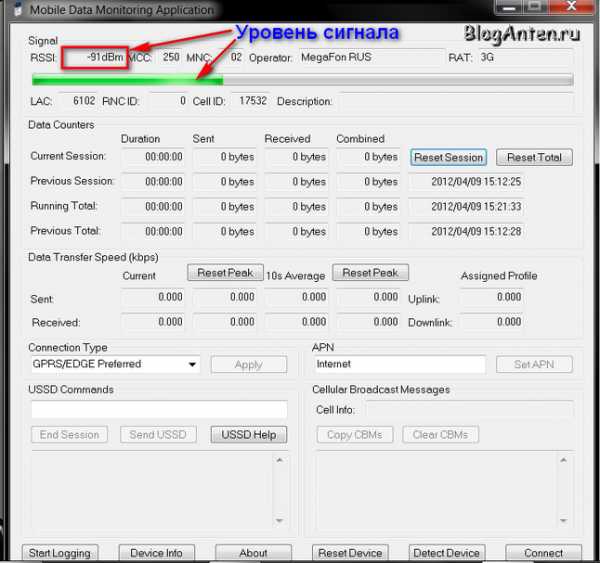 Подробно рассказывать о том, как пользоваться программой MDMA нет необходимости, так как интерфес программы интуитивно понятен. Установка не требуется, после скачивания нужно подключить модем к компьютеру, система должна определить его, далее запускаем MDMA. Запускать программу для подключения интернета и подключаться не нужно, если она запустилась автоматически, закройте ее.
Подробно рассказывать о том, как пользоваться программой MDMA нет необходимости, так как интерфес программы интуитивно понятен. Установка не требуется, после скачивания нужно подключить модем к компьютеру, система должна определить его, далее запускаем MDMA. Запускать программу для подключения интернета и подключаться не нужно, если она запустилась автоматически, закройте ее.
Антенну настраиваем по индикатору уровня сигнала, он соответствует значению в –dBm, чем оно меньше, тем выше качество сигнала. Спутниковая антенна с модемом настраивается очень точно, плавным поворачиванием вокруг оси, после отображения максимального значения, также плавно поворачиваем по вертикали. Антенна Харченко для 3G настраивается аналогично.
Есть еще одна программа для мониторинга 3G сигнала WlanExpert, скачать ее можно здесь: WlanExpert.exe. К сожалению, подходит не для всех модемов, функционал скромнее, чем у MDMA, но я заметил, что в плохую погоду (туман, дождь, снег) WlanExpert более чувствительна и работает стабильнее. Слышал, что MDMA так же работает не со всеми моделями модемов, не знаю как со всеми но на сегодняшний день не видел ни одного неработающего, по крайней мере, все самые распространенные, а именно: HUAWEI E1550, E150, Е156, Е160, E173, E220, E1750; ZTE MF622, ZTE 626, работает точно.
WlanExpert:

Конечно, можно пользоваться и стандартной прошивочной программой, которая устанавливается с модема, но ориентироваться на «палки» как то не очень удобно. Благодаря программам MDMA и WlanExpert побродив по квартире, можно найти точку, где сеть ловит лучше всего, и оставить модем в этой точке, это поможет улучшить качество соединения.
Похожие статьи:
bloganten.ru
МТС ТВ переезжает на новый спутник.
Компания МТС переводит вещание своих спутниковых каналов на новый спутник ABS-2A. Позиция спутника таже что и у старого ABS-2, поэтому перенастройка антенны не понадобится. Далее информация из раздела новостей на сайте МТС.
18 октября 2017 года, в единый день проведения регламентных и профилактических работ, будет произведен перевод вещания всех сервисов «Спутникового ТВ» от МТС с космического аппарата (КА) «ABS-2» на новый КА «ABS-2A».
В связи с этим в период с 2:00 до 10:00 по московскому времени будет временно приостановлено вещание телеканалов. Не позднее 10:00 (Мск) 18 октября 2017 года вещание будет возобновлено с борта нового космического аппарата — «ABS-2A» с точкой стояния 75° в.д.
Перевод вещания на новый спутник позволит повысить качество вещания сигнала и расширит зону уверенного приема.
Корректировка положения антенн не требуется.
Важно! Для обеспечения корректной работы абонентам необходимо обновить программное обеспечение приставок до актуальных версий*:
- Avit S2-3220 — актуальная версия 3.48;
- Avit S2-3900 — актуальная версия 4.16;
- SkyWorth HSD11 — актуальная версия 2.2.6;
- DUNE TV 251-S MTS Lite / Lite Plus / lite Plus B — актуальная версия 1.8.78.75 / 1601.082114062424;
- Huawei DS300a — актуальная версия 1.8.78.73 / 03030.201708151039.
Абонентам, использующим телевизоры с установленными САМ-модулями, необходимо в настройках телевизора вручную добавить частоту опорного транспондера – 11920 МГц, включить сетевой поиск и произвести повторное сканирование. Описание пунктов меню для выполнения данных настроек можно найти в инструкции по эксплуатации к телевизору.
Если вам потребуется помощь в настройке приставок, либо иная дополнительная информация, пожалуйста, обращайтесь в службу поддержки «Спутникового ТВ» от МТС по телефону:
8 800 250 0890 или 0877 (с мобильного МТС).
*С момента перехода на новый космический аппарат вещание телеканалов будет осуществляться со следующими техническими параметрами:
| 11740 | DVB-S | QPSK | MPEG2, H.265 | 5/6 | Линейная вертикальная | 43000 |
| 11800 | DVB-S2 | 8PSK | H.264/MPEG4 | 2/3 | Линейная вертикальная | 45000 |
| 11860 | DVB-S2 | 8PSK | H.264/MPEG4 | 2/3 | Линейная вертикальная | 45000 |
| 11920 | DVB-S2 | 8PSK | H.264/MPEG4 | 2/3 | Линейная вертикальная | 45000 |
| 11980 | DVB-S2 | 8PSK | H.264/MPEG4 | 2/3 | Линейная вертикальная | 45000 |
| 12040 | DVB-S2 | 8PSK | H.264/MPEG4 | 2/3 | Линейная вертикальная | 45000 |
| 12100 | DVB-S2 | 8PSK | H.264/MPEG4 | 2/3 | Линейная вертикальная | 45000 |
| 12160 | DVB-S2 | 8PSK | H.264/MPEG4 | 2/3 | Линейная вертикальная | 45000 |
Похожие статьи:
bloganten.ru
Видеоматериалы
Опыт пилотных регионов, где соцнормы на электроэнергию уже введены, показывает: граждане платить стали меньше
Подробнее...С начала года из ветхого и аварийного жилья в республике были переселены десятки семей
Подробнее...Более 10-ти миллионов рублей направлено на капитальный ремонт многоквартирных домов в Лескенском районе
Подробнее...Актуальные темы
ОТЧЕТ о деятельности министерства энергетики, ЖКХ и тарифной политики Кабардино-Балкарской Республики в сфере государственного регулирования и контроля цен и тарифов в 2012 году и об основных задачах на 2013 год
Подробнее...Предложения организаций, осуществляющих регулируемую деятельность о размере подлежащих государственному регулированию цен (тарифов) на 2013 год
Подробнее...
КОНТАКТЫ
360051, КБР, г. Нальчик
ул. Горького, 4
тел: 8 (8662) 40-93-82
факс: 8 (8662) 47-31-81
e-mail:
Этот адрес электронной почты защищен от спам-ботов. У вас должен быть включен JavaScript для просмотра.